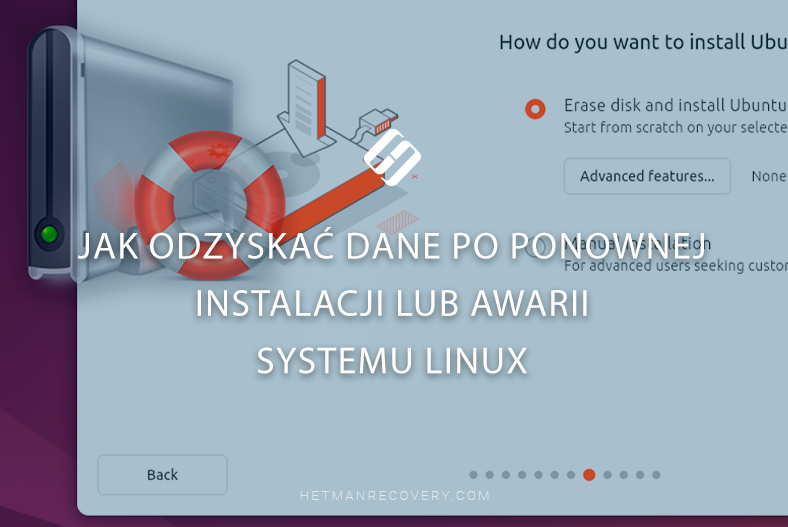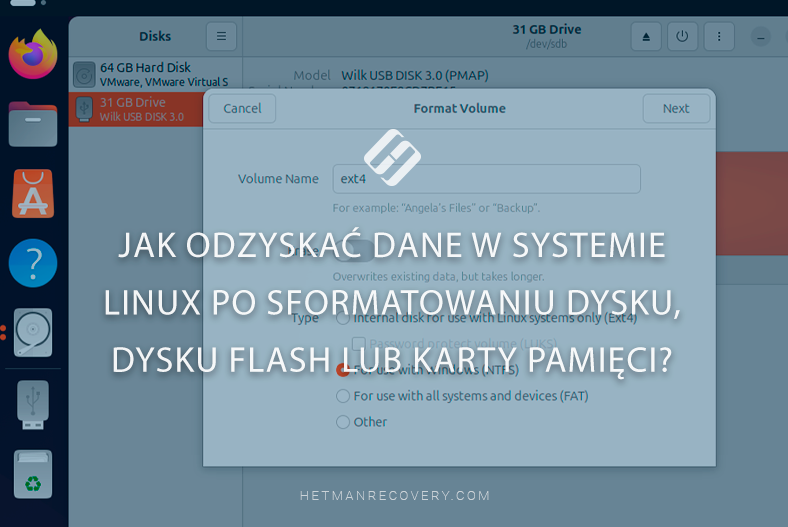Jak odzyskać dane Linux KVM w przypadku awarii lub usunięcia maszyny wirtualnej
Przeczytajcie o odzyskiwaniu danych z maszyny wirtualnej KVM w systemie Linux. Dowiedcie się również, co zrobić w przypadku awarii lub braku uruchomienia maszyny wirtualnej. Jak odzyskać usuniętą maszynę wirtualną KVM i przywrócić jej funkcjonalność.
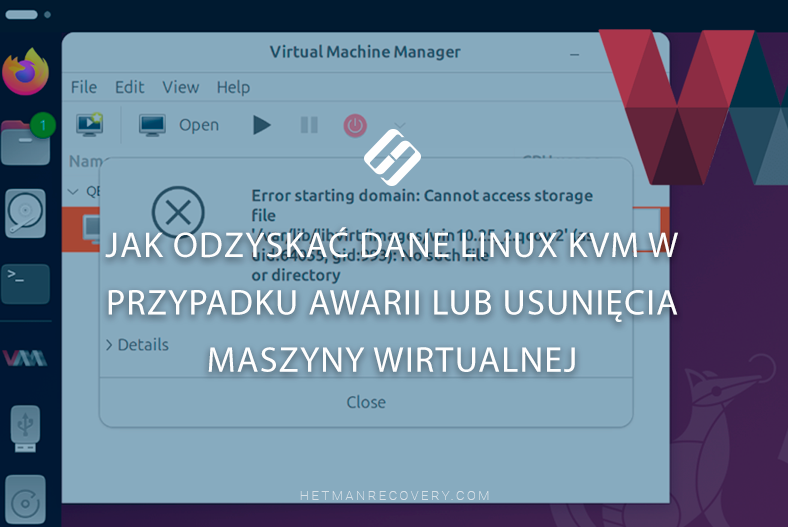
- Pliki maszyny wirtualnej Linux KVM
- Maszyna wirtualna nie uruchamia się lub jest uszkodzona: jak odzyskać dane
- Jak odzyskać usuniętą maszynę wirtualną KVM
- Jak zamontować nowo przywróconą maszynę wirtualną KVM z systemem Linux
- Wnioski
- Pytania i odpowiedzi
- Komentarze
W nowoczesnych infrastrukturach IT wirtualizacja odgrywa kluczową rolę, umożliwiając efektywne wykorzystanie zasobów serwerowych, skalowanie usług i zapewnienie elastyczności w zarządzaniu środowiskiem. Jednym z najpopularniejszych rozwiązań wirtualizacyjnych w Linuksie jest KVM (Kernel-based Virtual Machine), wydajny hiperwizor zintegrowany z jądrem Linuksa i używany w połączeniu z narzędziami takimi jak QEMU i libvirt.
Jednak, jak w przypadku każdego innego systemu IT, awaria sprzętu, błędy użytkownika, nagłe przerwy w dostawie prądu lub usunięcie maszyny wirtualnej mogą spowodować utratę ważnych danych. W takich sytuacjach zachodzi potrzeba szybkiego i skutecznego odzyskiwania informacji z obrazów dysków, konfiguracji lub kopii zapasowych maszyn wirtualnych.
W tym artykule omówimy:
- jakich typów plików używa KVM;
- gdzie są one przechowywane w systemie;
- co zrobić w przypadku awarii lub przypadkowego usunięcia maszyny wirtualnej;
- i jakie narzędzia pomogą odzyskać utracone dane.

☑️ Jak przywrócić dane z maszyn wirtualnych KVM z systemem Linux. Instalowanie, konfigurowanie KVM
Pliki maszyny wirtualnej Linux KVM
Wirtualny Linux KVM Pliki maszynowe są przechowywane w określonej strukturze i mają różne formaty w zależności od typu informacji.
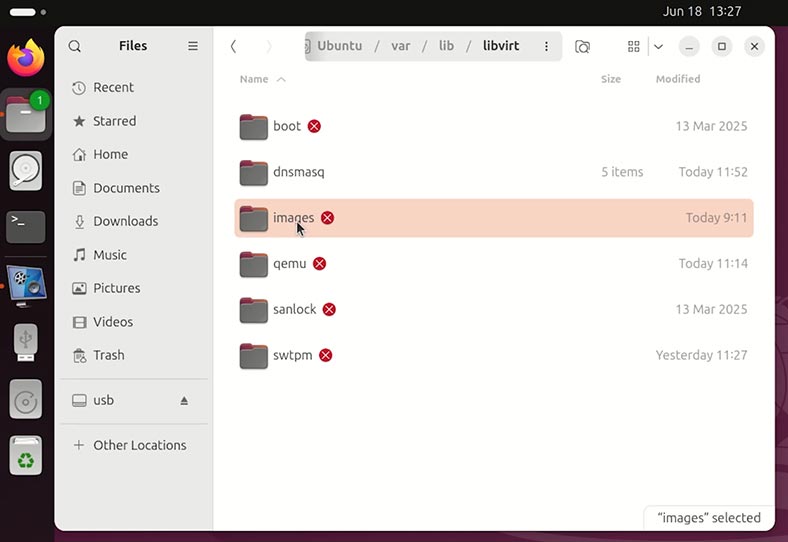
Standardowa lokalizacja plików danych dyskowych hiperwizora KVM w systemie Linux:
/var/lib/libvirt/images/
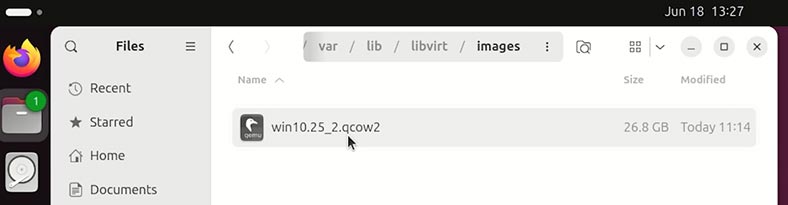
Typowe rozszerzenia obrazów dysków KVM to .qcow2, .img i .iso. Te pliki przechowują dane użytkownika.
Dodatkowo hiperwizor KVM w systemie Linux tworzy:
-
Pliki konfiguracyjne maszyn wirtualnych:
/etc/libvirt/qemu/ -
Logi działania maszyn wirtualnych:
/var/log/libvirt/qemu/ -
Gniazda, identyfikatory PID, pliki środowiska uruchomieniowego:
/var/run/libvirt/ -
Ustawienia sieciowe Libvirt:
/etc/libvirt/qemu/networks/ -
Szablony lub zrzuty ustawień maszyn wirtualnych:
/home/user/VMs/lub
/opt/vm/
| # | Typ pliku | Rozszerzenie pliku | Lokalizacja domyślna | Miejsce docelowe |
|---|---|---|---|---|
| 1 | Obrazy dysków wirtualnych | .qcow2, .img, .iso | /var/lib/libvirt/images/ | Wirtualne dyski twarde i obrazy ISO do instalacji systemu operacyjnego |
| 2 | Pliki konfiguracji maszyny wirtualnej | .xml | /etc/libvirt/qemu/ | Konfiguracja sprzętowa maszyny wirtualnej |
| 3 | Wirtualny dzienniki maszynowe | .log | /var/log/libvirt/qemu/ | Logi do uruchamiania i obsługi maszyn wirtualnych |
| 4 | Pliki tymczasowe (systemowe) | (gniazdka, pliki PID) | /var/run/libvirt/ | Pliki systemowe używane przez libvirt do zarządzania |
| 5 | Ustawienia sieci wirtualnej | .xml | /etc/libvirt/qemu/networks/ | Konfiguracja sieci wirtualnych (NAT, mosty itp.) |
| 6 | Dodatkowe lub niestandardowe obrazy | .qcow2, .img, .iso | /home/user/VMs/ /opt/vm/ |
Niestandardowe lub niestandardowe ścieżki plików |
Maszyna wirtualna nie uruchamia się lub jest uszkodzona: jak odzyskać dane
Co zrobić, jeśli maszyna wirtualna KVM jest uszkodzona, nie uruchamia się lub wyświetla taki czy inny błąd? Oznacza to utratę dostępu do danych takiej maszyny wirtualnej, brak możliwości odczytu lub skopiowania plików do innej lokalizacji.
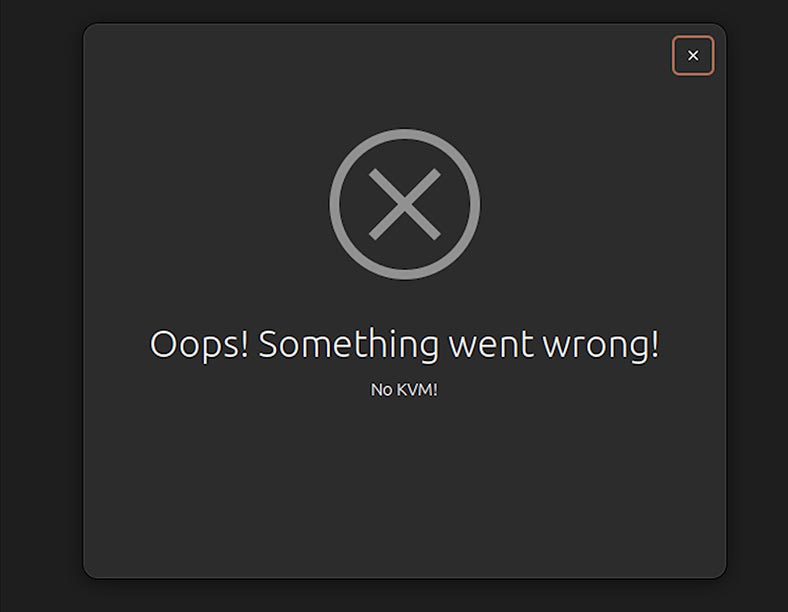
Aby uzyskać dostęp do danych takiej maszyny wirtualnej, skorzystamy z programu do odzyskiwania danych Hetman Partition Recovery. Ma dwie niezaprzeczalne zalety w porównaniu z innymi podobnymi programami:
- Pierwsza to funkcja montowania dysków większości maszyn wirtualnych.
- Druga to fakt, że program działa we wszystkich wersjach Linuksa.
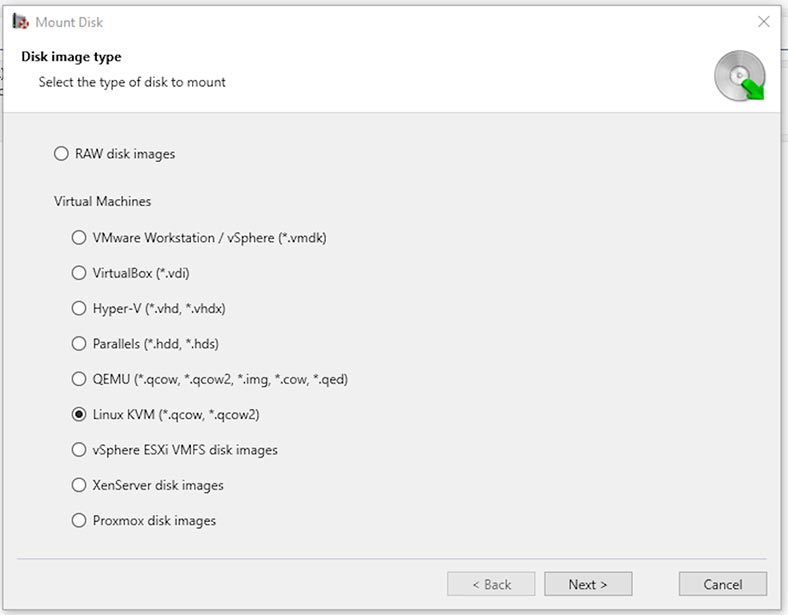
Zatem,
-
Mamy maszynę wirtualną Linux KVM, która z jakiegoś powodu się nie uruchamia. Zawiera pliki, do których należy uzyskać dostęp.
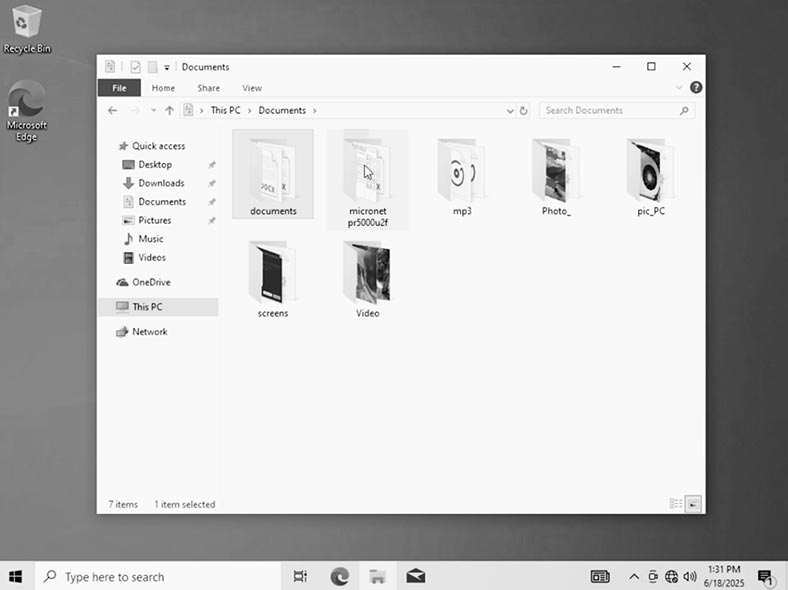
-
Aby uzyskać dostęp do plików maszyny wirtualnej, uruchomcie Hetman Partition Recovery.
-
Program widzi dyski podłączone do tego komputera. Aby uzyskać dostęp do maszyny wirtualnej, zamontujcie jej dysk twardy w programie. W tym celu kliknijcie Zamontuj dysk.
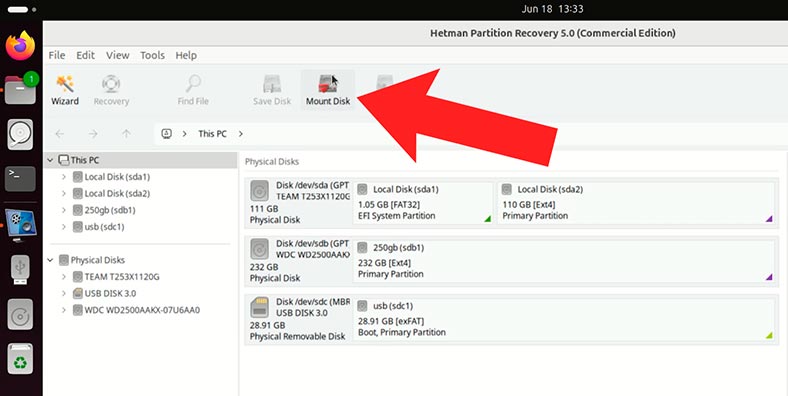
-
I wybierzcie Linux KVM. Jeśli macie inną maszynę wirtualną, wybierzcie potrzebną z listy.

-
Wskażcie program i folder, w którym znajduje się maszyna wirtualna, i kliknijcie Otwórz.
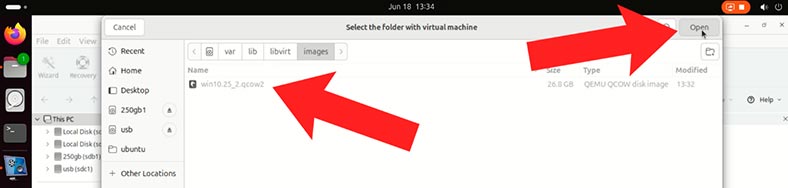
-
Hetman Partition Recovery automatycznie wykrył dysk wskazanej maszyny wirtualnej. Kliknijcie Dalej.
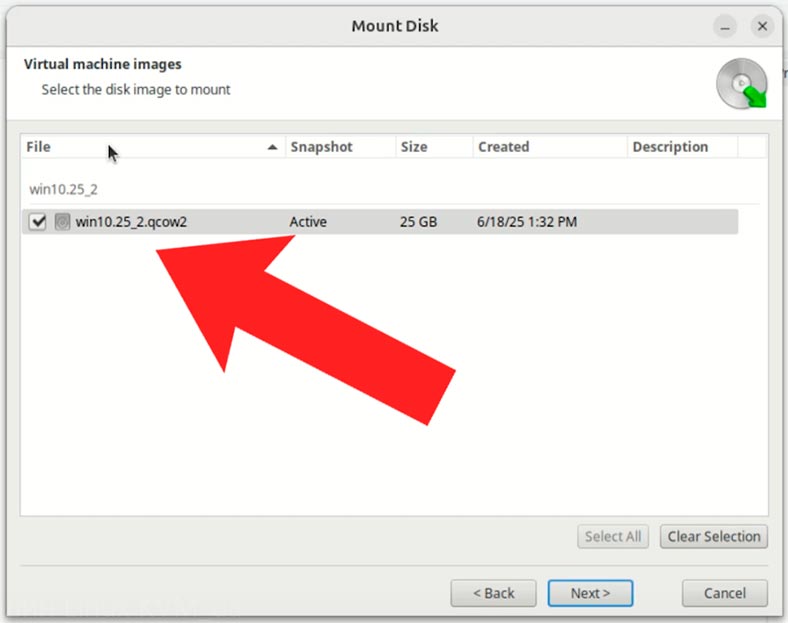
-
Po tym dysk twardy Linux KVM pojawi się wśród innych dysków jako zamontowany.
-
Aby uzyskać dostęp do jego danych, kliknijcie go prawym przyciskiem myszy i wybierzcie – Otwórz.
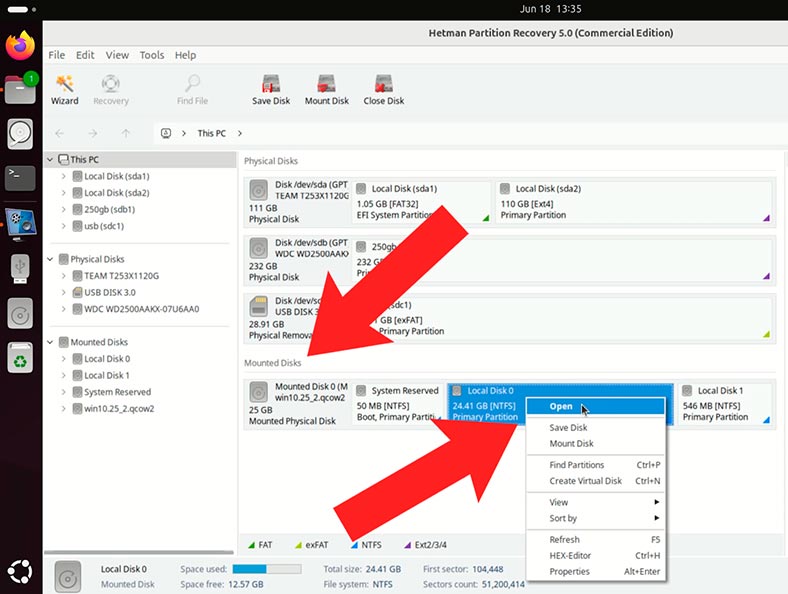
-
Aby rozpocząć, wystarczy Szybkie skanowanie.
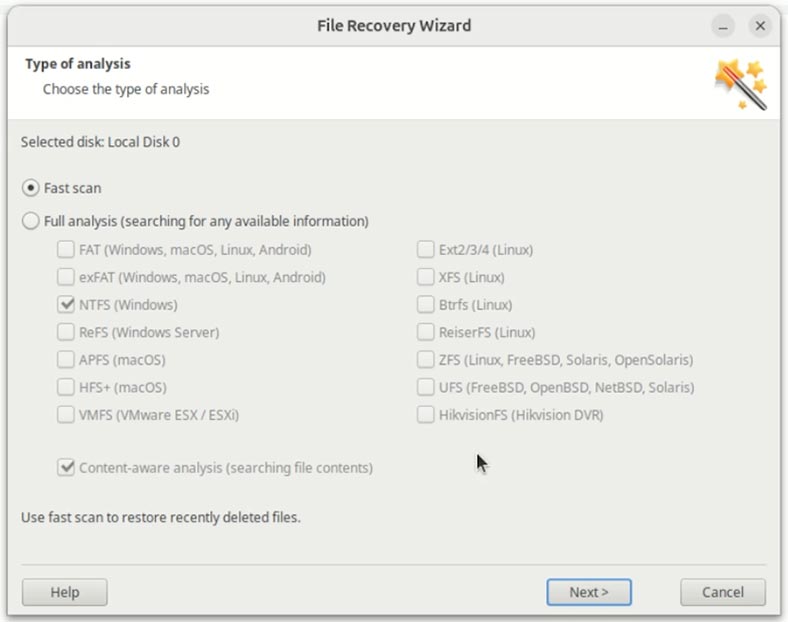
-
Oto dane naszej maszyny wirtualnej. Przejdźcie do żądanego folderu i zapiszcie niezbędne pliki. Jak widać, wszystkie z nich można wyświetlić w oknie podglądu.
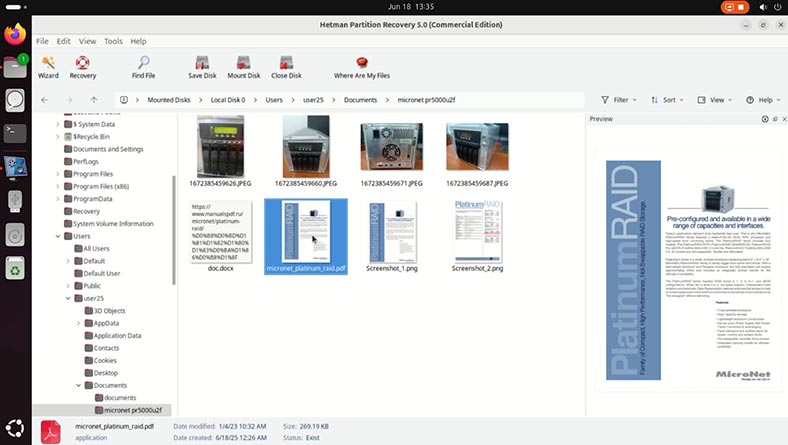
Pamiętajcie! Program identyfikuje nawet pliki, które zostały usunięte z maszyny wirtualnej, zanim stała się ona niezdatna do użytku. Takie pliki zostaną oznaczone czerwonym krzyżykiem.
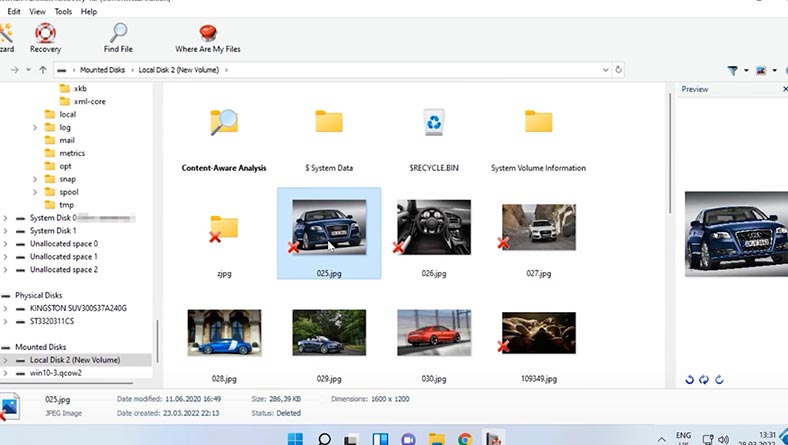
-
Aby odzyskać plik lub folder, wybierzcie żądany plik lub folder i kliknijcie przycisk Odzyskaj, a następnie określcie folder, w którym chcecie zapisać odzyskane dane.
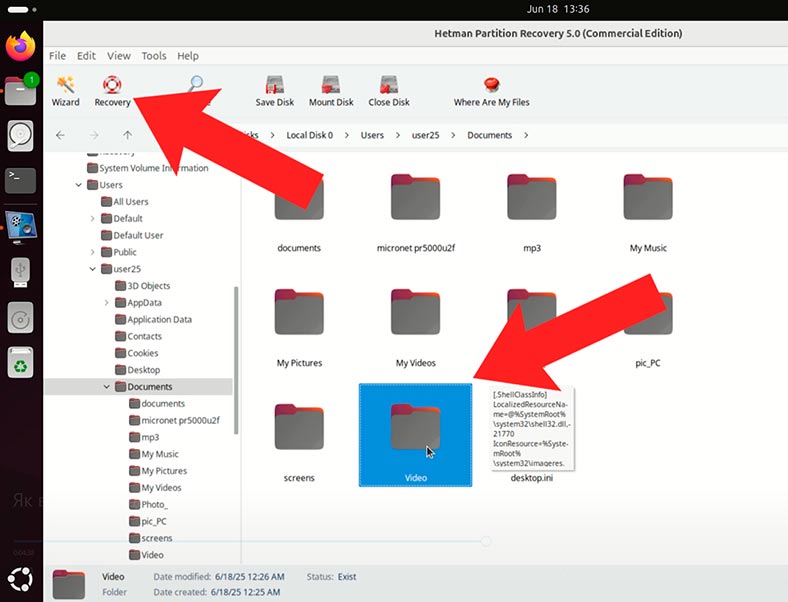
-
Pliki zostały odzyskane.
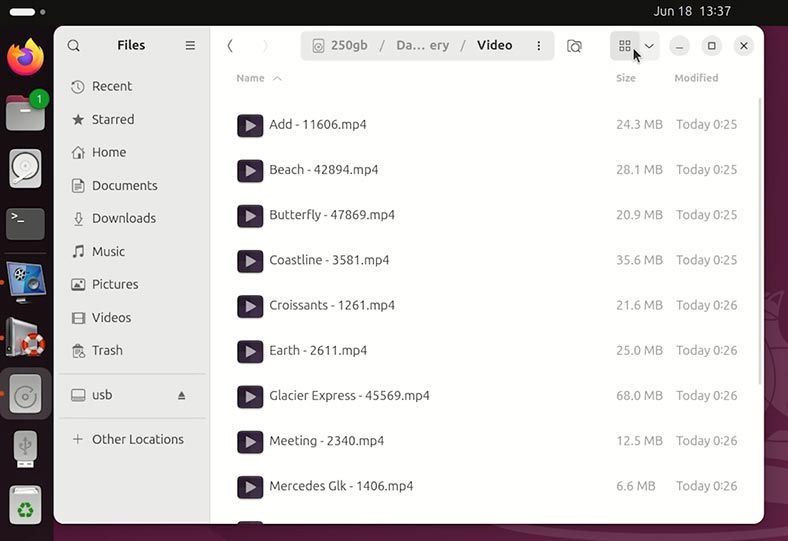
Jak odzyskać usuniętą maszynę wirtualną KVM
Co zrobić, jeśli maszyna wirtualna Linux KVM zostanie usunięta? Czy można ją przywrócić?
Załóżmy, że mamy dysk z maszyną wirtualną. Działa, ale są na nim jakieś dane. Przypadkowo je usunęliśmy.
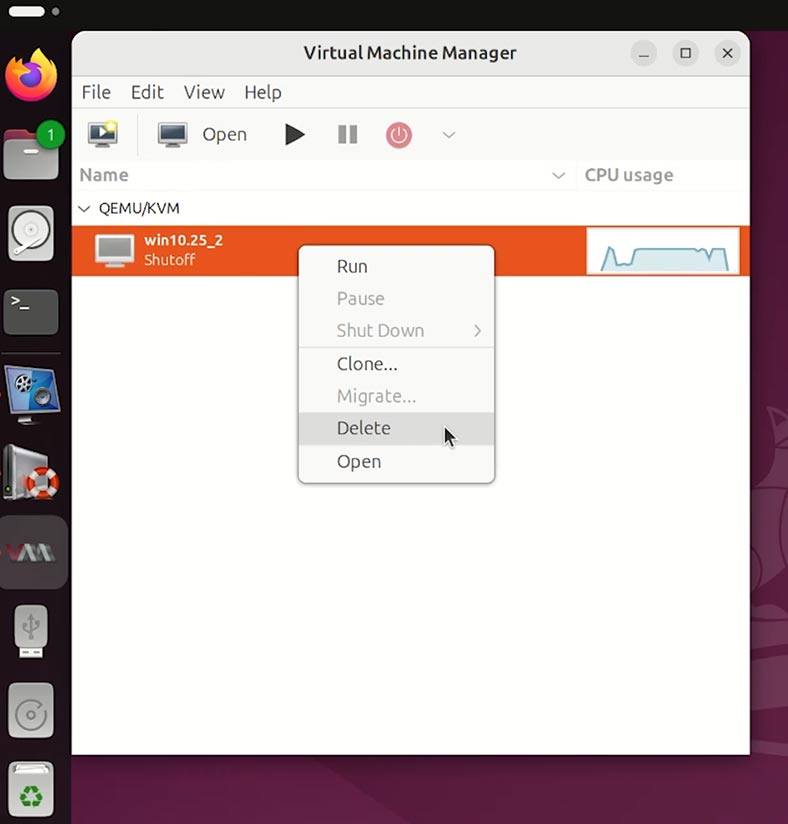
Ponadto maszynę wirtualną można usunąć zarówno z jej interfejsu, jak i z systemowego menedżera plików.
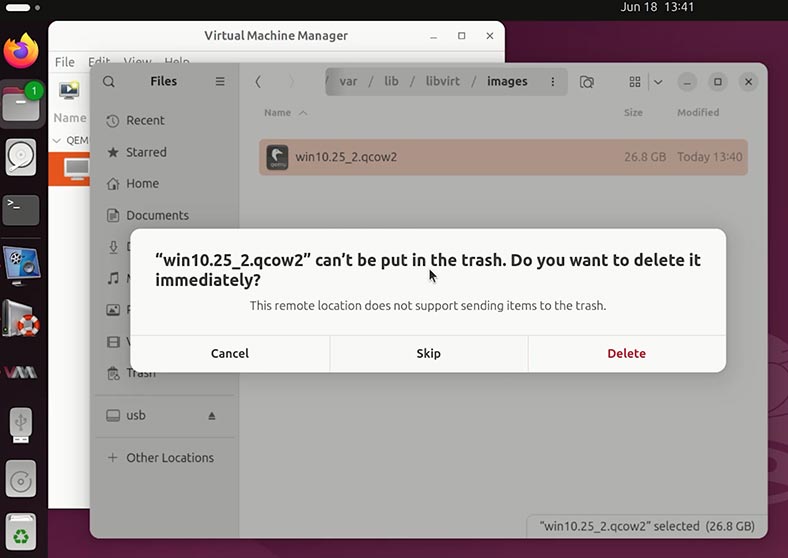
Aby go przywrócić:
-
Uruchomcie Hetman Partition Recovery. Program wykryje dyski podłączone do tego komputera.
-
Nasza maszyna wirtualna została zapisana na dysku sda2. Przeskanujmy ją. Aby to zrobić, kliknijcie prawym przyciskiem myszy i wybierzcie Otwórz.
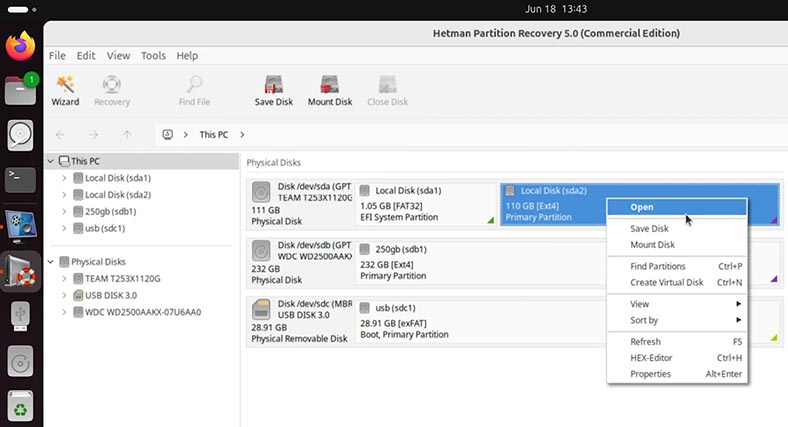
-
Na początek wystarczy Szybkie skanowanie.
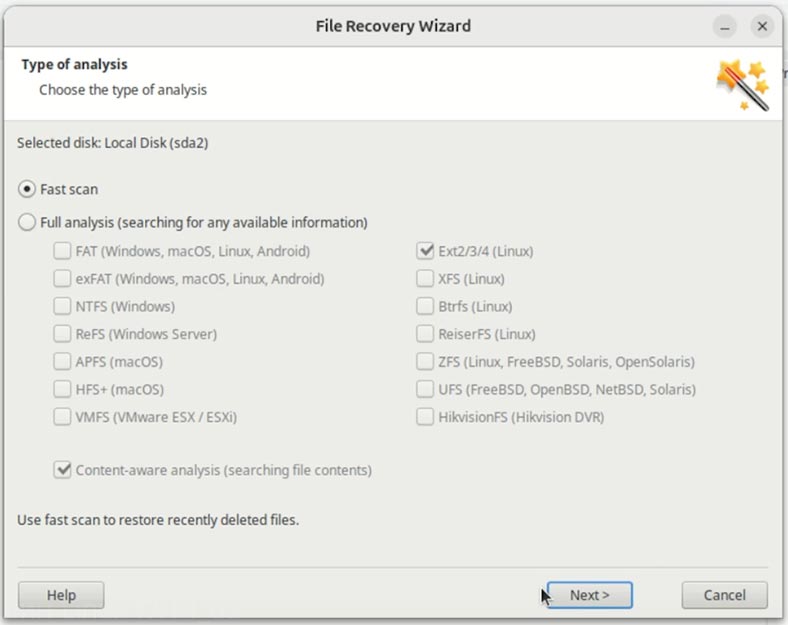
Uwaga! W zależności od przyczyny usunięcia maszyny wirtualnej lub innych czynników, program może jej nie znaleźć po szybkim skanowaniu. W takim przypadku kliknijcie prawym przyciskiem myszy dysk, na którym znajdowała się maszyna wirtualna, i wybierzcie opcję „Analizuj ponownie”. Wybierzcie opcję „Pełna analiza” i określcie system plików tego dysku.
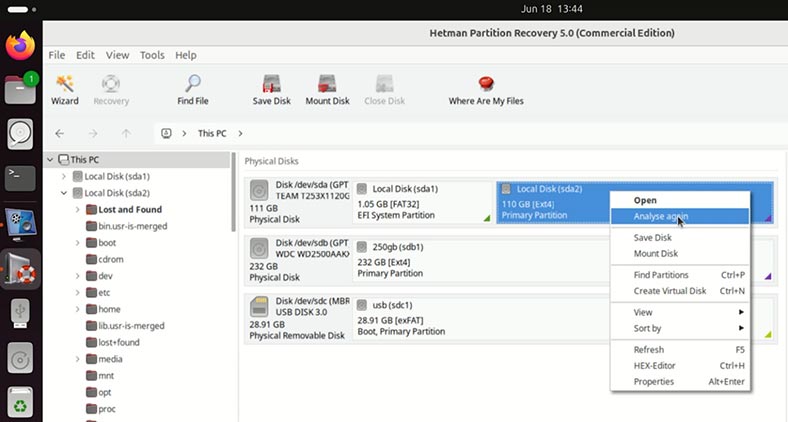
-
Oto dane zeskanowanego dysku. Potrzebna nam maszyna wirtualna została zapisana w poniższym folderze. Przejdźcie do niego i sprawdźcie dysk naszej maszyny wirtualnej. Musimy go odzyskać.
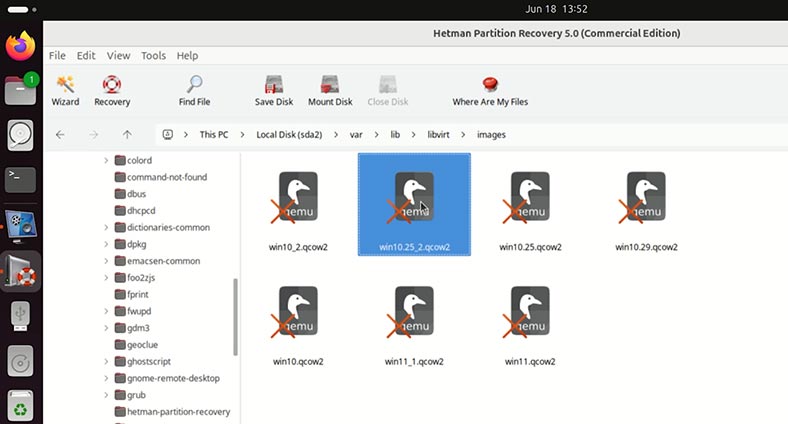
-
Aby odzyskać, wybierzcie dysk żądanej maszyny wirtualnej i kliknijcie Odzyskaj.
-
Określcie folder, w którym chcecie zapisać odzyskane dane.
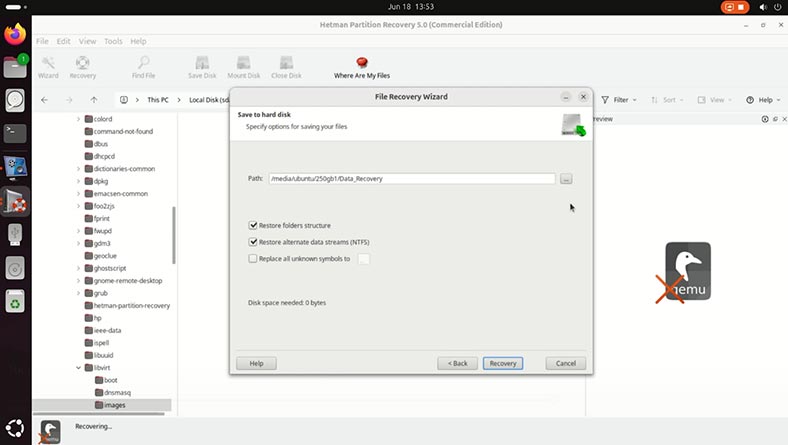
-
Określona maszyna wirtualna została odzyskana.
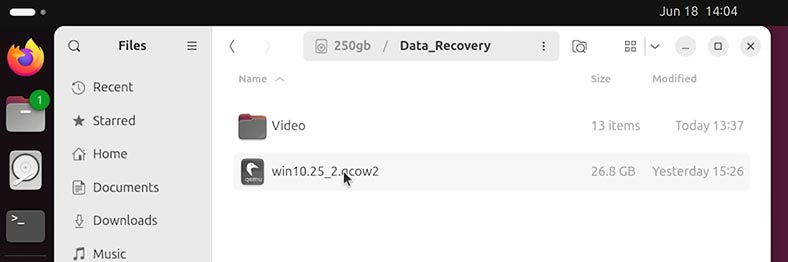
Jak zamontować nowo przywróconą maszynę wirtualną KVM z systemem Linux
Jak widać, dysk żądanej maszyny wirtualnej został przywrócony. Dla wygody przeniesiemy go do folderu maszyny wirtualnej KVM (/var/lib/libvirt/images/).
Aby uruchomić nowo przywróconą maszynę wirtualną:
-
Otwórzcie Linux KVM i wybierzcie – Utwórzcie nową maszynę wirtualną.
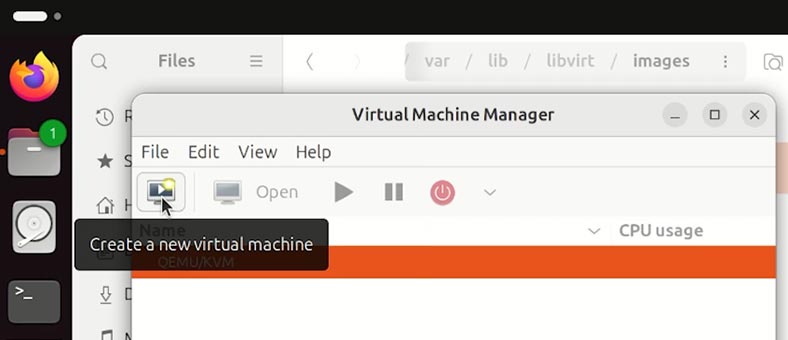
-
W następnym oknie wybierzcie Importuj istniejący obraz dysku i określcie ścieżkę do niego.
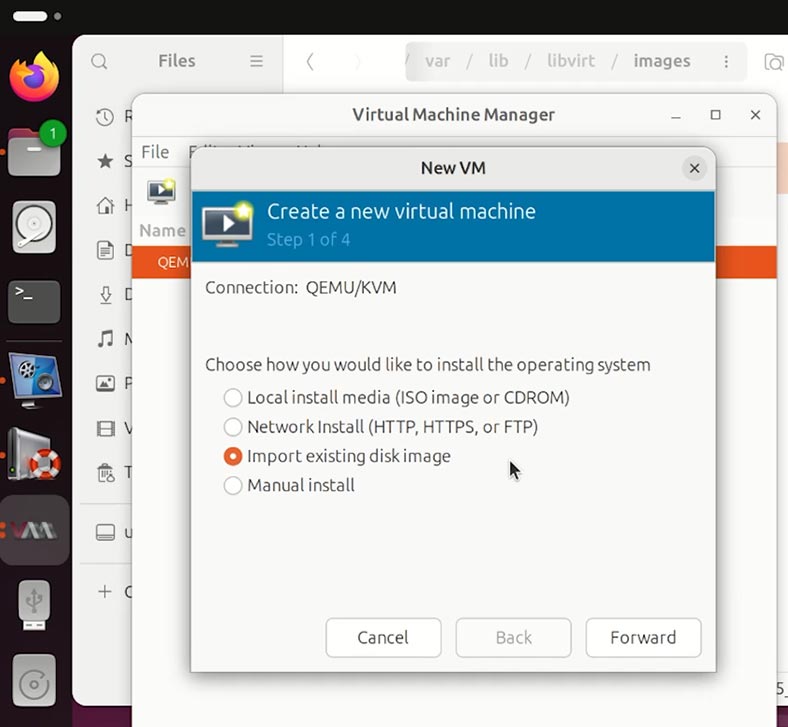
-
Typ systemu operacyjnego zainstalowanego na maszynie wirtualnej.
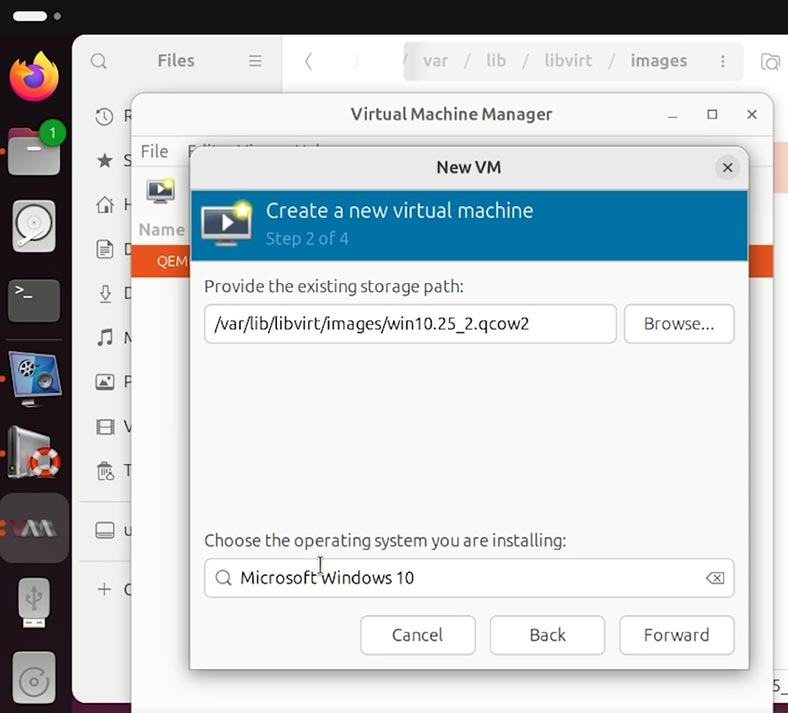
-
Wybierzcie ustawienia pamięci i procesora.
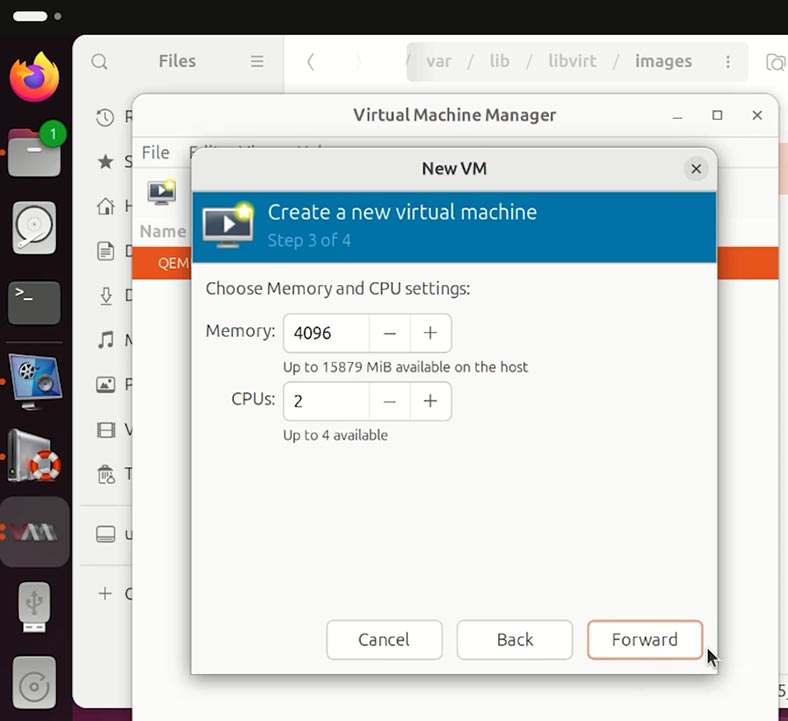
-
I ustawcie nazwę maszyny wirtualnej.
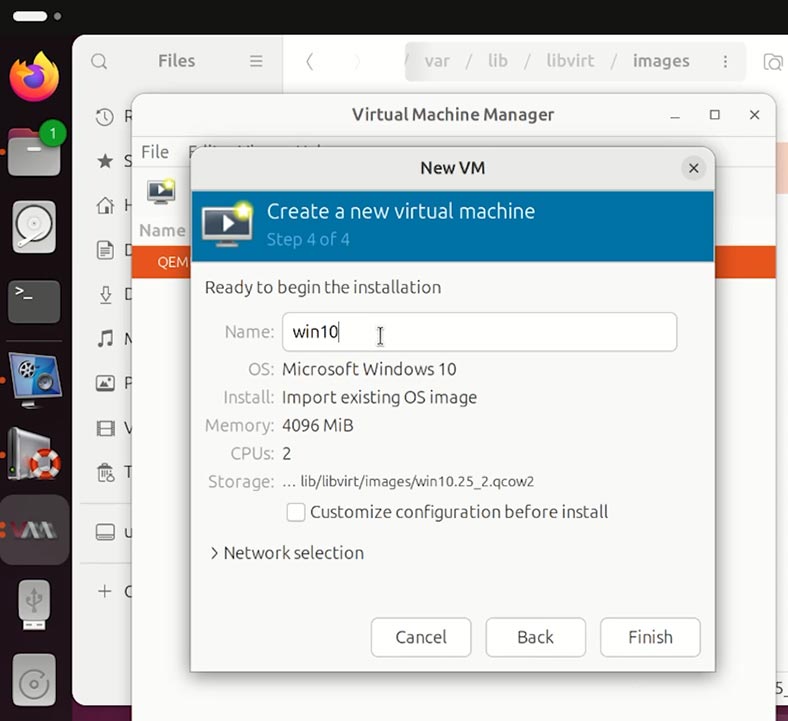
-
To wszystko, maszyna wirtualna uruchamia się z nowo przywróconego systemu. Dysk qcow2.
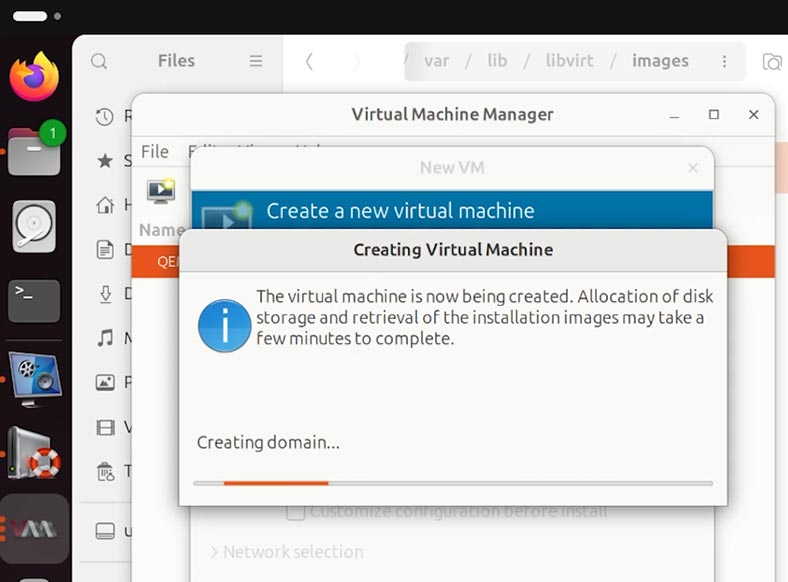
-
Przejdźcie do folderu, w którym zostały zapisane pliki. Wszystkie są na swoim miejscu i nie są uszkodzone.
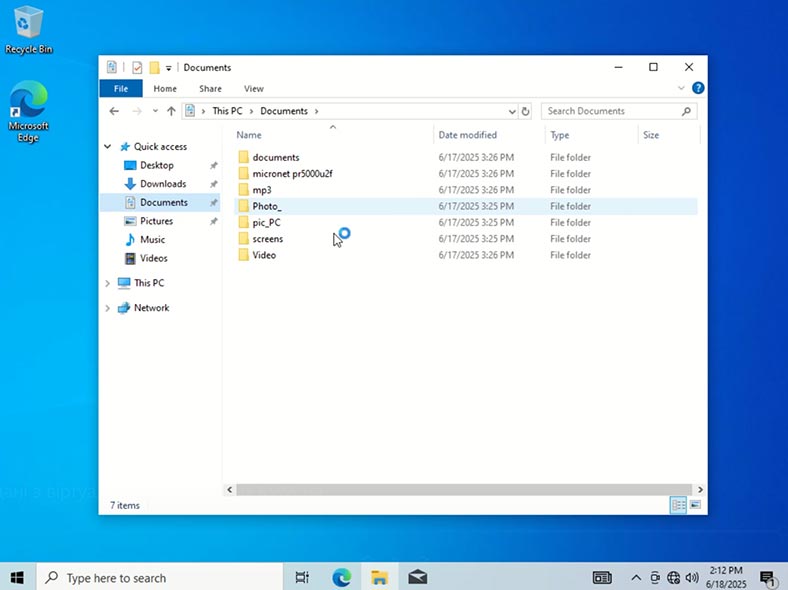
Jeśli maszyna wirtualna nie uruchamia się z nowo przywróconego dysku, może być uszkodzona. W takim przypadku można odzyskać z niej dane w taki sam sposób, jak z uszkodzonej maszyny wirtualnej. Oznacza to zaimportowanie pliku dysku twardego maszyny do programu do odzyskiwania danych Hetman Partition Recovery.
Wnioski
Jak widać, Hetman Partition Recovery to nie tylko program do odzyskiwania usuniętych plików z systemu Linux, ale także potężne narzędzie do pracy z maszynami wirtualnymi.
Chociaż wirtualizacja z wykorzystaniem KVM jest niezawodnym i elastycznym rozwiązaniem do wdrażania środowisk serwerowych i desktopowych w systemie Linux, żaden system nie jest odporny na awarie, utratę zasilania, awarie sprzętu ani błędy ludzkie. Dlatego terminowa i prawidłowa reakcja jest kluczowa dla pomyślnego odzyskania maszyny wirtualnej i jej danych.
Rozważyliśmy:
- główne typy plików powiązanych z KVM i libvirt;
- miejsce ich przechowywania w systemie;
- metody weryfikacji integralności obrazów dysków;
- oraz narzędzia pomagające odzyskać utracone lub uszkodzone dane.
Aby uniknąć strat krytycznych w przyszłości, ważne jest:
- regularne tworzenie kopii zapasowych obrazów .qcow2 lub .img oraz plików konfiguracyjnych;
- monitorowanie stanu pamięci masowej i stabilności systemu hosta;
- posiadanie jasnego planu odzyskiwania na wypadek awaria.
Przestrzeganie tych wskazówek pomoże Wam zmniejszyć ryzyko i zapewnić stabilność maszyn wirtualnych opartych na KVM.